|
Farbe
|
Modellbemaßungen sind standardmäßig schwarz. Das schließt auch die Bemaßungen ein, die im Teil- oder Baugruppendokument blau sind (zum Beispiel die Tiefe der linearen Austragung). Referenzbemaßungen sind standardmäßig grau und werden in Klammern angezeigt. Sie können unter die Farben für verschiedene Typen von Bemaßungen festlegen und unterExtrasOptionen definieren.
|
|
Pfeile
|
Runde Griffe werden auf Bemaßungspfeilen eingeblendet, wenn die Bemaßungen ausgewählt werden. Wenn Sie auf einen Pfeilspitzengriff klicken (auf einen der Griffe, wenn es zwei für die Bemaßung gibt), werden die Pfeile nach außen oder nach innen gekehrt. Wenn Sie mit der rechten Maustaste auf einen Griff klicken, wird eine Liste mit den verschiedenen Pfeilarten eingeblendet. Sie können die Art einer jeder Bemaßungspfeilspitze einzeln nach dieser Methode ändern.
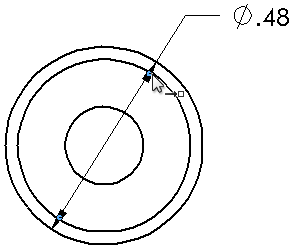 |
| Umkehren der Pfeile |
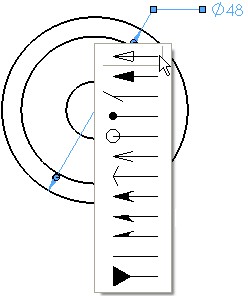 |
| Ändern der Pfeilspitzenart |
|
|
Linien aus- und einblenden
|
Um eine Bemaßungslinie oder Maßhilfslinie auszublenden, klicken Sie mit der rechten Maustaste auf die Linie, und wählen Sie Bemaßungslinie ausblenden oder Maßhilfslinie ausblenden aus. Um ausgeblendete Linien einzublenden, klicken Sie mit der rechten Maustaste auf die Bemaßung oder eine sichtbare Linie, und wählen Sie Bemaßungslinien einblenden oder Maßhilfslinien einblenden
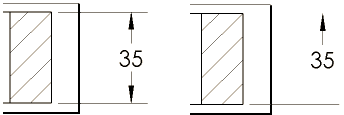
aus.
|
|
Durchmesser-, Radius- oder lineare Anzeigen
|
Sie können eine Bemaßung in Durchmesser-, Radius- oder lineare Anzeige ändern. Klicken Sie auf eine Durchmesser-, Radius- oder lineare Bemaßung und klicken Sie in der Kontextsymbolleiste auf Anzeige als Durchmesser  , Anzeige als Radius , Anzeige als Radius  oder Anzeige als Linear oder Anzeige als Linear  . . Alternativ klicken Sie auf dem Bildschirm mit der rechten Maustaste auf eine Durchmesser-, Radius- oder lineare Bemaßung, und klicken Sie auf Anzeigeoptionen. Wählen Sie:
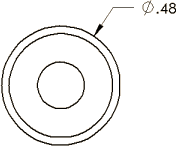 |
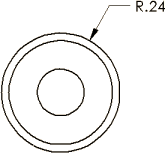 |
| Anzeige als Durchmesser. In diesem Beispiel ist der zweite Pfeil nicht abgebildet. Klicken Sie auf Zweiten Pfeil des Dokuments verwenden, um beide Pfeile anzuzeigen. |
Anzeige als Radius |
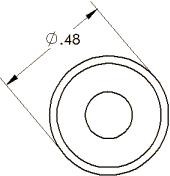 |
| Anzeige als Linear. Damit wird für die Bemaßung der Typ Linear festgelegt (nur für Durchmesserbemaßungen). |
Sie können nur mit der rechten Maustaste klicken und die oben genannten Optionen auswählen, wenn Sie zum ersten Mal die Bemaßung erstellen. Wenn Sie die Bemaßung später bearbeiten, klicken Sie mit der rechten Maustaste auf die Bemaßung und wählen Sie Anzeigeoptionen und dann eine der obigen Optionen.
|
|
Neigung erzeugen
|
Wenn Sie Bemaßungen einfügen oder auswählen, werden Ziehpunkte angezeigt, damit Sie die Bemaßungen ziehen können, um die Maßhilfslinien zu neigen. 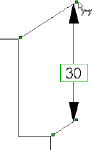
|
|
Auswahl
|
Sie können Bemaßungen auswählen, indem Sie auf eine beliebige Stelle auf der Bemaßung, einschließlich Maß- und Maßhilfslinien und Pfeile, klicken.
|
|
Bemaßungen aus- und einblenden.
|
Bemaßungen aus- und einblenden: - Klicken Sie auf Beschriftungen ausblenden/einblenden
 (Symbolleiste Beschriftung) (Symbolleiste Beschriftung)
- Klicken Sie auf
- Klicken Sie mit der rechten Maustaste auf eine Bemaßung und wählen Sie Ausblenden aus, um die Bemaßung auszublenden.
Zum Ein- und Ausblenden von Bemaßungsnamen in Beschriftungsansichten:
- Klicken Sie auf
- Klicken Sie auf
 (Symbolleiste Head-Up-Ansicht). (Symbolleiste Head-Up-Ansicht).
|